Publicité
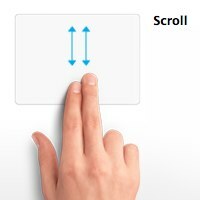 "Sensationnel! Comment avez-vous fait cela? », M'a demandé mon ami avec étonnement, en regardant comment je fais défiler la page Web de haut en bas avec mes deux doigts. "Mon ordinateur portable peut-il faire ça?" Il a demandé. Il a été un peu déçu lorsque j'ai expliqué que, pour autant que je sache, la fonctionnalité est spécifique au Mac, car Apple détient le brevet de cette technologie multi-touch.
"Sensationnel! Comment avez-vous fait cela? », M'a demandé mon ami avec étonnement, en regardant comment je fais défiler la page Web de haut en bas avec mes deux doigts. "Mon ordinateur portable peut-il faire ça?" Il a demandé. Il a été un peu déçu lorsque j'ai expliqué que, pour autant que je sache, la fonctionnalité est spécifique au Mac, car Apple détient le brevet de cette technologie multi-touch.
Mais la question de mon ami m'a fait réfléchir. Est-ce vraiment Spécifique au Mac? J'ai donc fait quelques recherches et trouvé une réponse inattendue. Il s'avère que certains des derniers ordinateurs portables non Mac ont des fonctionnalités similaires intégrées, et comme pour les plus anciens - tant que ils utilisent un pavé tactile Synaptic, vous pouvez facilement ajouter un défilement à deux doigts en utilisant un peu d'aide à partir d'une petite application appelée, bien, Défilement à deux doigts.
Utilisation du défilement à deux doigts
La dernière version de cette toute petite application - la version 1.0.6 - peut être téléchargée en un clin d'œil car sa taille n'est que d'environ 290 Ko.
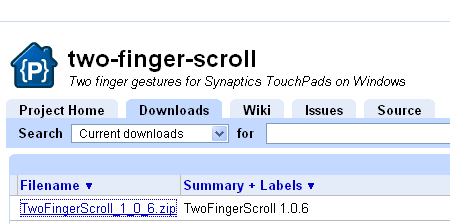
L'application Two Finger Scroll peut fonctionner immédiatement sans avoir à l'installer. Mais avant de l'exécuter, vous voudrez le déplacer vers le "Fichiers de programme"Et conservez-le en lieu sûr. Si vous l'exécutez et déplacez l'application plus tard, vous devez refaire les paramètres une fois de plus.
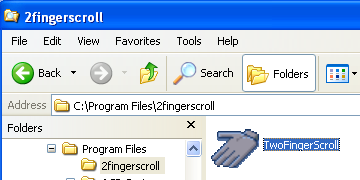
Après avoir ouvert l'application, elle résidera tranquillement dans la barre des tâches en bas à droite de l'écran et vous pourrez l'utiliser telle quelle. Cependant, vous pouvez effectuer plusieurs réglages pour avoir une meilleure expérience de défilement à deux doigts.
Cliquez avec le bouton droit sur l'icône de la main dans la barre des tâches et choisissez "Réglages"Dans le menu local. Ce menu est également l'endroit où vous devez vous rendre pour désactiver le défilement à deux doigts sans fermer l'application.
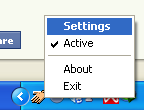
Le premier est le Général réglage. Vérifier la "Commence avec windows”Pour vous assurer que la fonction est toujours disponible après chaque redémarrage du système. Personnellement, je pense que cette option est importante car pour moi, utiliser Windows confortablement équivaut à un redémarrage constant du système au moins une fois par jour.
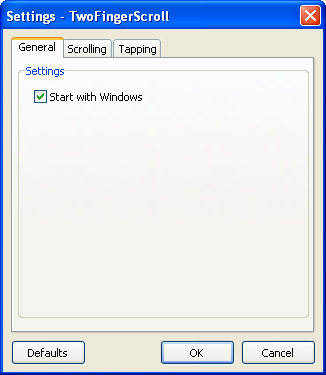
Le paramètre suivant est le Défilement. Même s'il existe plusieurs options que vous pouvez choisir, je n'ai remarqué aucune différence significative entre les différentes combinaisons. Cochez et décochez la case "Accélération”La boîte n'a rien changé non plus. Celui qui détermine vraiment l'expérience utilisateur est la vitesse. Après plusieurs essais, je me suis installé avec la vitesse minimale (la marque de vitesse est loin à gauche).
Pour en savoir plus sur les différences entre «Mode défilement", Cliquez sur"Aidez-moi»Sous les options. Le développeur promet également un type de défilement circulaire pour les futures versions.
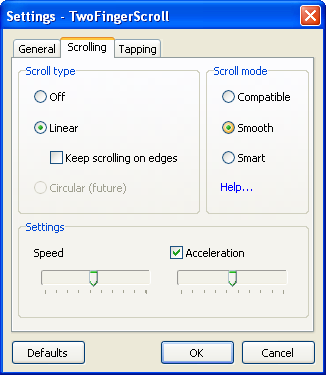
Le dernier paramètre est le Tapping. Vous pouvez activer le tapotement à deux doigts et à trois doigts. Tout ce que vous avez à faire est de choisir le bouton de la souris à imiter lorsque vous effectuez ces tapotements. Les choix disponibles sont: bouton gauche, bouton central, bouton droit, bouton 4 et bouton 5.
Je ne pouvais pas savoir ce que "Un + un doigt" et "Deux + un doigt"Signifie, et expérimenter sur différents robinets ne m'a donné aucun résultat non plus. J'ai donc désactivé ces deux et je suis allé avec "Deux doigts" et "Trois doigts" au lieu. J'ai également quitté le «Distance minimale de mouvement des doigts»Se mettre seul.
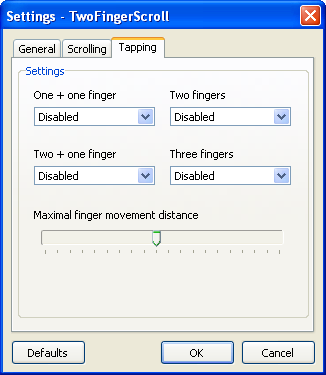
Deux parchemins ou pas deux parchemins
Par rapport au défilement côté trackpad commun utilisé par la plupart des ordinateurs portables non Mac, je pense que le défilement à deux doigts est plus confortable. Mais c'est peut-être juste moi.
Après avoir examiné les possibilités, j'espère que le développeur rendra d'autres gestes du trackpad - comme le pincement, le balayage et la rotation - disponibles dans cette application utile.
Qu'est-ce que tu penses? Avez-vous essayé le défilement à deux doigts? Quel type de défilement préférez-vous? Connaissez-vous d'autres alternatives? Partagez vos pensées et opinions en utilisant les commentaires ci-dessous.
Crédit d'image: Pomme
Écrivain indonésien, musicien autoproclamé et architecte à temps partiel; qui veut faire d'un monde un meilleur endroit un article à la fois via son blog SuperSubConscious.